Introduzione
In questo documento viene descritto come risolvere i problemi relativi alla chiave di crittografia durante l'installazione del sottoscrittore da parte di Cisco Unified Attendant Console Advanced (CUAC-A).
Prerequisiti
Requisiti
Cisco raccomanda la conoscenza dei seguenti argomenti:
Componenti usati
Il documento può essere consultato per tutte le versioni software o hardware.
Le informazioni discusse in questo documento fanno riferimento a dispositivi usati in uno specifico ambiente di emulazione. Su tutti i dispositivi menzionati nel documento la configurazione è stata ripristinata ai valori predefiniti. Se la rete è operativa, valutare attentamente eventuali conseguenze derivanti dall'uso dei comandi.
Premesse
Al momento dell'installazione del Sottoscrittore CUAC-A, il sistema controlla se la chiave di crittografia è installata o meno. Il programma di installazione richiede la chiave di crittografia che deve essere esportata dal server di pubblicazione CUAC-A. Se esiste già, viene visualizzata questa riga all'interno del file CUACALnstall.log:
ImportCryptoKeyFile:IsCryptoRegAndKeyFileExist()
Problema
Quando il server del sottoscrittore CUAC-A non riesce a importare il file della chiave di crittografia nel processo di installazione, questo errore viene visualizzato al prompt di installazione: "Le informazioni di crittografia non corrispondono a quelle di Publisher. Verificare i dettagli e riprovare", come mostrato nell'immagine:
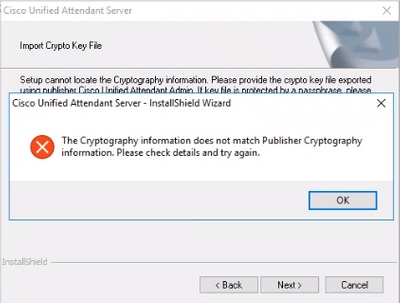
Soluzione
- Esportare il file crittografico dall'editore come descritto nella Guida dell'amministratore di CUAC-A a pagina 5-7 (pagina 50 del documento).
Nota: È possibile utilizzare Amministrazione Operatore Unificato Cisco per eseguire il backup delle chiavi crittografiche e dei registri del server di pubblicazione. Questa interfaccia utente viene visualizzata solo in Publisher, ma l'archivio delle chiavi di backup deve essere copiato nel Sottoscrittore.
Per esportare il file della chiave di crittografia nel computer:
Passaggio 1. Accedere ad Amministrazione Cisco Unified Attendant.
Passaggio 2. Selezionare Guida > Esporta file chiave di crittografia.
Passaggio 3. Digitare la passphrase e scegliere Esporta.
Passaggio 4. Scegliere una posizione nel computer in cui salvare il file in formato .zip.
- Per implementare manualmente i dati di crittografia dal server di pubblicazione nel sottoscrittore con il file zip esportato:
Passaggio 1. Copiare il file .zip dal server di pubblicazione CUAC-A al Sottoscrittore CUAC-A.
Passaggio 2. Decomprimere il file della chiave di crittografia spostato dall'editore CUAC-A.
Passaggio 3. Trovare il file keyreg.
Passaggio 4. Fare doppio clic sul file keyreg per aggiungere le voci al Registro di sistema locale.
Passaggio 5. Copiare il file di chiave nel KeyFilePath indicato nel Registro di sistema HKLM/software/wow6432node/arc solutions/call connect/crypto/security/registry entry.
Passaggio 6. Eseguire nuovamente il programma di installazione di CUAC-A nel server del Sottoscrittore.
Se il problema persiste, verificare:
Passaggio 1. Aggiungere le eccezioni antivirus come indicato nella Guida per l'amministratore CUAC-A a pagina 3-6 (pagina 31 del documento).
Passaggio 2. Copiare il file aesKey.dat dal server di pubblicazione CUAC-A nel server di sottoscrizione CUAC-A. Il file si trova in C://Windows/SysWOW64/config/systemprofile/AppData/Local/Arc/Crypto/Keys.
Passaggio 3. Riavviare il server di sottoscrizione CUAC-A e verificare che il file sia ancora presente.
Passaggio 4. Procedere con l'installazione del sottoscrittore CUAC-A.
A questo punto, se il problema persiste, significa che il file (aesKey.dat) continua a essere rimosso/danneggiato anche se le eccezioni antivirus sono già impostate. Queste eccezioni devono essere impostate nel software antivirus, antimalware e/o in qualsiasi tipo di software di sicurezza che interferisca con i file della directory di installazione di CUAC-A.
Le fasi finali per risolvere il problema sono:
Passaggio 5. Verificare se esiste un altro tipo di software di protezione in grado di modificare i file di directory.
Passaggio 6. Confermare che tutte le modifiche applicate sono state apportate con un account amministratore.
Passaggio 7. Verificare che CUAC-A Publisher sia installato come indicato nella guida.
Nota: se il problema persiste, questo comportamento è causato dall'ambiente Windows e il team Microsoft deve essere coinvolto per un'ulteriore convalida e risoluzione del problema.
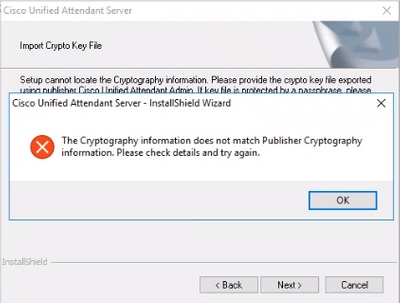
 Feedback
Feedback